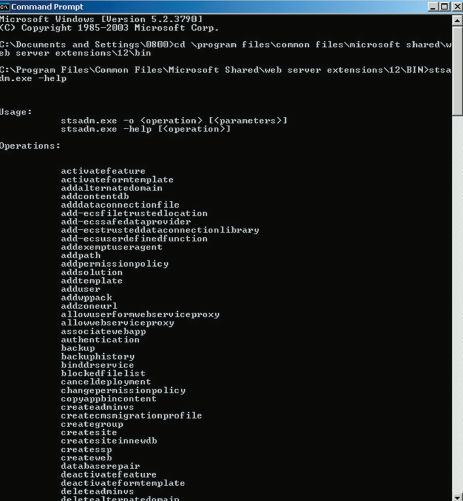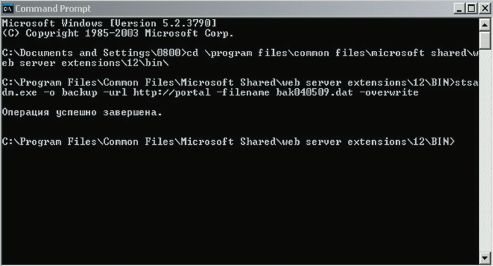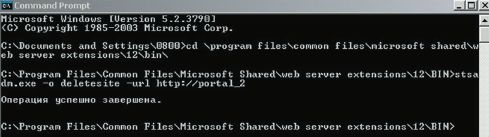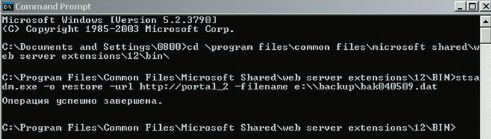|
У истоков переноса данных любой системы на новое оборудование часто стоит резервное копирование информации на старом оборудовании с последующим восстановлением ее на новом. Службы SharePoint для резервного копирования и восстановления поддерживают несколько подходов. Заложенные в них возможности могут использоваться либо по отдельности, либо вместе, как интегрированное решение резервного копирования и восстановления. Попробуем разобраться, какие технологии, реализованные в MOSS 2007, нам предоставляют эти возможности. Средство копирования и восстановления в центре администрирования SharePoint. Данное средство позволяет создавать резервные копии всех компонентов фермы серверов или отдельных Web-приложений, но не поддерживает выполнение копирования автоматически по графику, и запуск данного процесса приходится осуществлять вручную. Утилита командной строки STSADM. Эта утилита полностью экспортирует семейство сайтов в единый файл и предоставляет возможность создавать точные снимки сайтов в реальном времени (или в заданный момент времени). Данный тип резервного копирования может быть запущен автоматически, с помощью пакетного файла. Процесс копирования можно настроить так, что он будет запускаться по графику с помощью приложения Windows Scheduled Tasks или используя команду AT, а также можно написать собственный сценарий запуска процесса копирования. Резервное копирование с помощью SharePoint Designer 2007. В данном случае можно копировать отдельные узлы и элементы узлов в файл формата .cwp. Применяется при проектировании сайта или перемещении элементов сайта. Сценарий резервного копирования IIS. Данный сценарий позволяет сохранить параметры виртуальных серверов IIS в файл формата XML, таким образом, есть возможность хранить копию конфигурации IIS на случай пересоздания сервера MOSS. Средства резервного копирования SQL Server. SQL Server 2000/2005/2008 имеет встроенное средство копирования баз данных, которое дает возможность настраивать запланированные выполнения полного резервного копирования всего контента MOSS. Процессы восстановления SQL Server не позволяют выполнять восстановление отдельных элементов узлов Средства резервного копирования сторонних разработчиков. Итак, мы рассмотрели все способы, которые позволяют осуществить миграцию содержимого MOSS 2007 с одного сервера на другой, задействуя резервное копирование и восстановление. Рассмотрим более подробно второй способ выполнения процесса резервного копирования, как наиболее гибкий, на мой взгляд. Давайте начнем с того, какие функции предоставляет утилита STSADM, где она находится и как может нам помочь в вопросе миграции. STSADM устанавливается вместе с MOSS 2007 и существенно расширяет его возможности, позволяя импортировать шаблоны, создавать узлы, изменять параметры узлов и перемещать данные. Эта утилита командной строки предоставляет возможности управления и используется для выполнения задач администрирования на серверах SharePoint. Она обеспечивает выполнение всех функций интерфейса SharePoint Central Administration. Часто администраторы применяют данную утилиту для выполнения операций резервного копирования и восстановления: она удобна для выполнения этих операций в силу гибкости командной строки. Взгляд на STSADM Утилита STSADM позволяет полностью экспортировать семейство узлов в единый файл, создавая точные снимки узлов в данный момент. Копии сайтов, созданные утилитой, позволяют восстанавливать отдельные семейства узлов на других серверах или в других местах того же сервера, команды экспорта и импорта утилиты позволяют выполнять миграцию подузлов. Единственный недостаток утилиты состоит в том, что она плохо приспособлена для работы с очень большими семействами узлов, поэтому ее рекомендуется применять в небольших средах SharePoint. Утилита должна быть запущена на сервере, на котором развернут MOSS 2007, а учетная запись пользователя, запускающего утилиту, должна принадлежать локальной группе "Администраторы" Web-сервера и иметь права администратора на копируемых узлах MOSS. По умолчанию в версии MOSS 2007 утилита STSADM находится в папке c:\program files\common files\microsoft shared\web server extensions\12\bin. Следует отметить, при помощи STSADM удаленно выполнять задачи администрирования на серверах SharePoint невозможно. Чтобы увидеть, какие операции можно выполнять при помощи средства STSADM, в командной строке выполним переход в папку, где расположена утилита,
и далее введем в командной строке:
На экране 1 представлен неполный список всех допустимых команд STSADM. Теперь, когда мы познакомились с этой утилитой, самое время перейти вплотную к описанию шагов, которые необходимы для миграции MOSS 2007 с одного сервера на другой.
Начинаем перенос Для начала следует отметить, что для миграции необходимо, чтобы на сервере, куда будут переноситься данные MOSS, была развернута та же версия MOSS 2007 или более новая. Также введем некоторые обозначения: будем называть сервером 1 тот сервер, откуда мы переносим moss, а сервером 2 - тот, куда мы переносим систему. Итак, все начинается с создания резервной копии. Для этого необходимо зарегистрироваться на сервере 1 и выбрать пункт меню Start, Run, а в открывшемся диалоговом окне ввести cmd.exe. Далее в окне командной строки вводим приведенную ниже команду и заходим в папку, где находится утилита STSADM:
и после:
Эта команда запускает операцию backup, создающую резервную копию семейства узлов (см. экран 2). Здесь имя_сервера - имя нашего сервера 1, имя_семейства - головной узел семейства MOSS на сервере 1, диск - диск на котором будет храниться резервная копия, путь - путь к папке, куда необходимо сохранить резервную копию, имя_копии - название файла резервной копии
После создания копии нам необходимо восстановить только что созданную резервную копию. Для этого мы либо удаляем семейство узлов MOSS на сервере 2 либо при восстановлении резервной копии семейства узлов с сервера 1 на сервер 2 пользуемся ключом -overwrite, который позволяет заменить старое содержимое новым. Рассмотрим вариант, при котором сначала удаляется семейство узлов на сервере 2, а потом на сервере 2 восстанавливается семейство узлов, созданных в процессе операции резервного копирования на сервере 1. Перед тем как выполнить восстановление семейства узлов на сервере MOSS с помощью утилиты STSADM, требуется либо создать новую базу параметров настройки, либо удалить старое семейство узлов. При использовании STSADM нет необходимости создавать пустой узел, как, например, пришлось бы сделать при использовании SharePoint Designer, но исходный узел нужно удалить, для того чтобы восстановление было произведено корректно. Для удаления существующего семейства узлов с последующим восстановлением других данных необходимо на сервере 2 выбрать пункт меню Start, Run и в появившемся окне ввести cmd.exe. Далее в окне командной строки вводим следующую команду, по которой заходим в папку, где находится утилита STSADM на сервере 2:
Затем запускаем операцию удаления, используя ключ
В результате исполнения этой команды удаляется семейство узлов на сервере 2 (см. экран 3). Здесь имя_сервера - имя нашего сервера 2, имя_семейства - головной узел семейства MOSS на сервере 2.
Завершающие шаги Наконец, приступим к восстановлению семейства узлов на новом сервере. Для восстановления данных на сервере выбираем пункт меню Start, Run. В появившемся окне вводим cmd.exe и далее в окне командной строки вводим команду, по которой опять заходим в папку, где находится утилита STSADM:
И запускаем операцию восстановления, используя ключ restore:
В результате происходит восстановление резервной копии семейства узлов на новом сервере (см. экран 4). Здесь имя_сервера - имя нашего сервера 2, имя_семейства - головной узел семейства MOSS на сервере 2, диск - диск, на котором хранится резервная копия, имя_копии - название файла резервной копии.
Также процесс восстановления резервной копии можно осуществить без удаления старого семейства узлов, для этого нужно воспользоваться ключом -overwrite. То есть требуется запустить на выполнение следующую команду:
Итак, перенос данных MOSS с сервера на сервер завершен. Теперь вы можете открыть в браузере свой ресурс и провести дополнительные настройки. Следует отметить, что при таком способе личные узлы пользователей не переносятся. Для миграции личных узлов необходимо выполнить описанную выше процедуру непосредственно для каждого из этих узлов. |